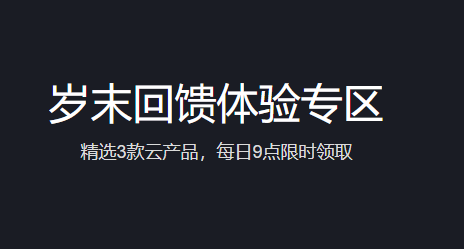『有BUG』注册腾讯云国际版撸300美元体验金(分6个月赠送)
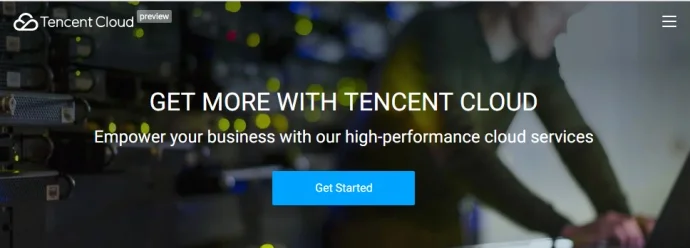
2018年8月28日18:07:04 更新:腾讯云国际站退出了日本东京数据中心。测试IP:150.109.203.214
2017年12月17日13:52:12 更新:腾讯云国际版买学生机并切换按流量计费以充分发挥50刀的作用。可能有风险!!!
2017年12月4日11:03:42 更新:腾讯云国际站新增了 香港 和 富兰克林节点。 香港测试IP : 119.28.89.118
收到最新消息,继阿里云之后,腾讯云也迅速推出了国际版业务。
目前新用户注册送 300美元体验金分6次发放,具体参考优惠说明。
关于计费,腾讯云国际站的云主机是按照流量收费的,价格还挺贵。送的50刀不够玩一个月的!具体看一下计费说明。
不知道腾讯云国际站 以后会出一些比较划算的套餐不~ ~~
官方网址
https://intl.cloud.tencent.com
数据中心
目前包括北京、上海、广州、加拿大多伦多
注册账号
一定要访问国际版地址!!!!
1)注册账号相对比较简单。填写邮箱,手机号码。
邮箱推荐 Gmail。
手机号码推荐 Google Voice (临时使用 TextNow 也行,但是不推荐)。
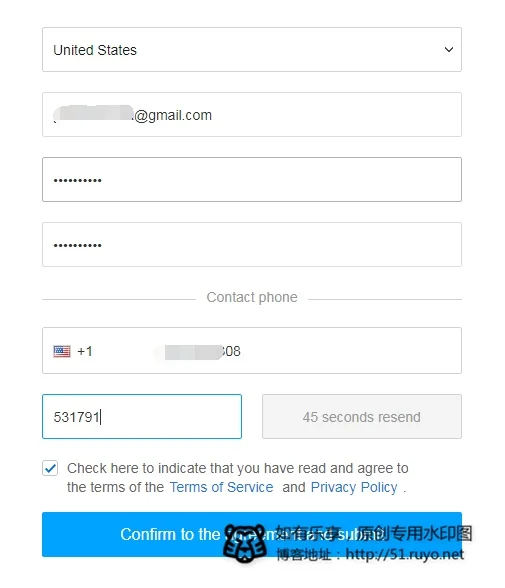
2)然后登陆邮箱,点击一下激活链接。
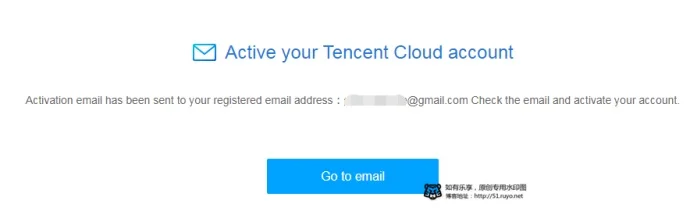
3)账号注册成功后,显示如下。需要绑定PayPal。
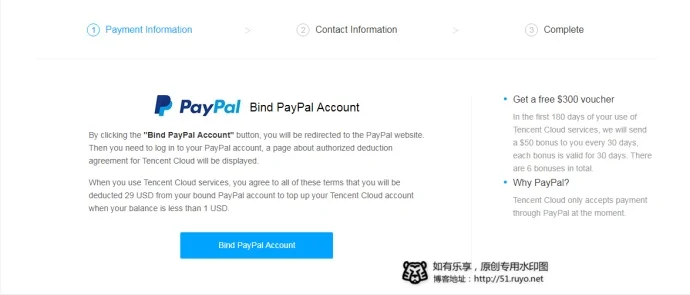
绑定PayPal
必须美国版PayPal才行!!之前有一篇文章介绍过:使用全球付开通国际版Paypal (提示:全球付可能已经无法激活国际版PayPal,请谨慎!!)
国际版PayPal是啥样的? 如图,国籍显示为 美国 ~~
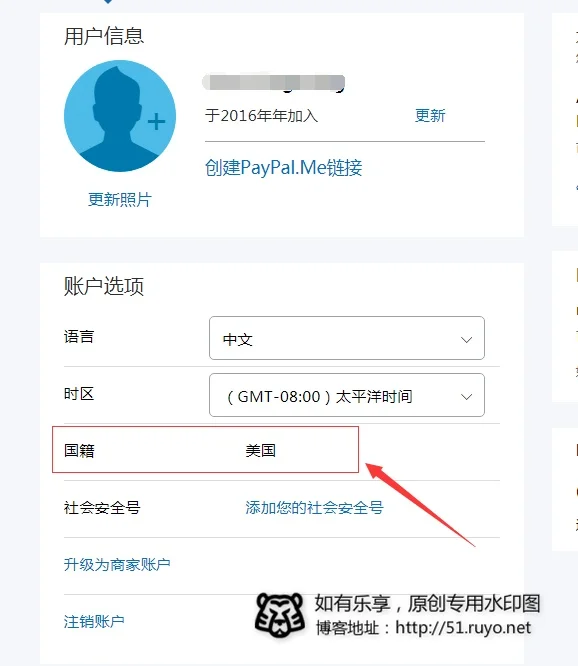
1)点击【Bind PayPal Account】 后会跳转到PayPal界面。点击 【同意并继续】即可完成绑定。
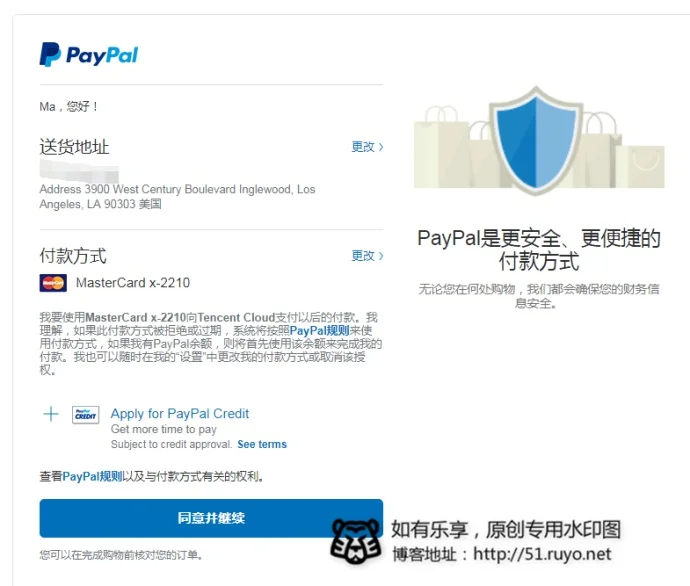
2)如果提示要绑定借记卡 或 信用卡,那可能你的PayPal是国内的,无法使用。
3)绑定PayPal,不会产生扣费。但是一定要取消预授权! 否则可能产生扣费!!
完善信息
1)PayPal绑定成功后,需要完善一下个人(企业)信息。
没有信息怎么办? 看看这个 : 虚拟身份/信用卡生成
FULL NAME 建议填写自己真实姓名的拼音。(万一以后让认证...)
手机号码,刚才注册的时候填的那个就行!!
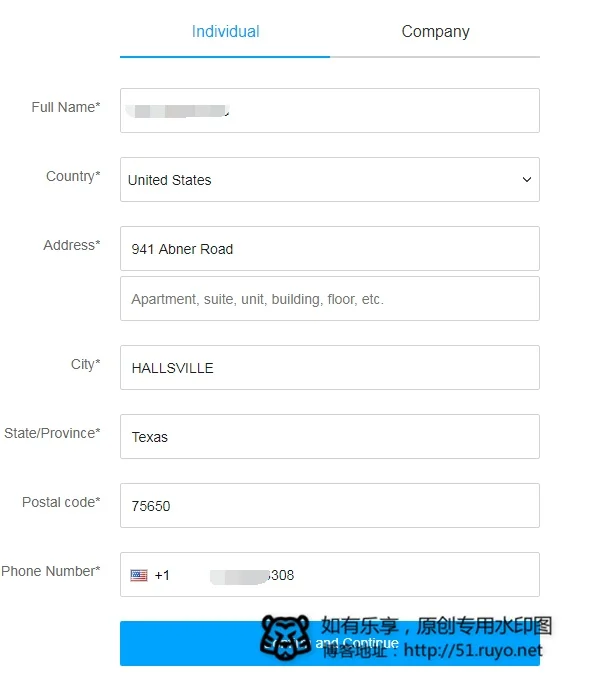
2)好了这样就注册完成啦!!!继续后面的实名认证。
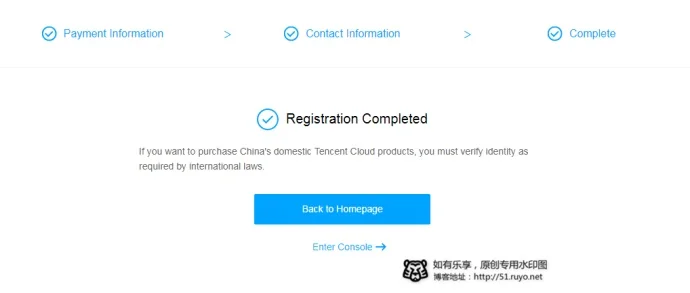
实名认证
使用腾讯云国际版,必须实名认证。认证地址:https://console.cloud.tencent.com/developer/auth
护照认证
有护照的朋友很容易了!! 不多说,相信大佬们的路子很多!!
驾照认证
有国外的驾照也可以完成实名。
没有驾照?
参考历史文章:#福利#免费领取国际驾照认证件(有啥用?)
微信认证
这个可能是漏洞!!可能随时失效!!
使用手机访问:https://console.cloud.tencent.com/developer/auth (可扫下面的二维码)
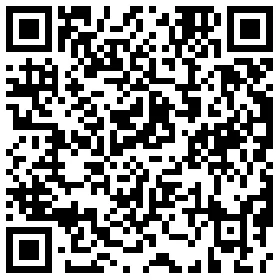
登录国际版账号,然后即可使用微信支付1分钱 完成实名认证!!!!
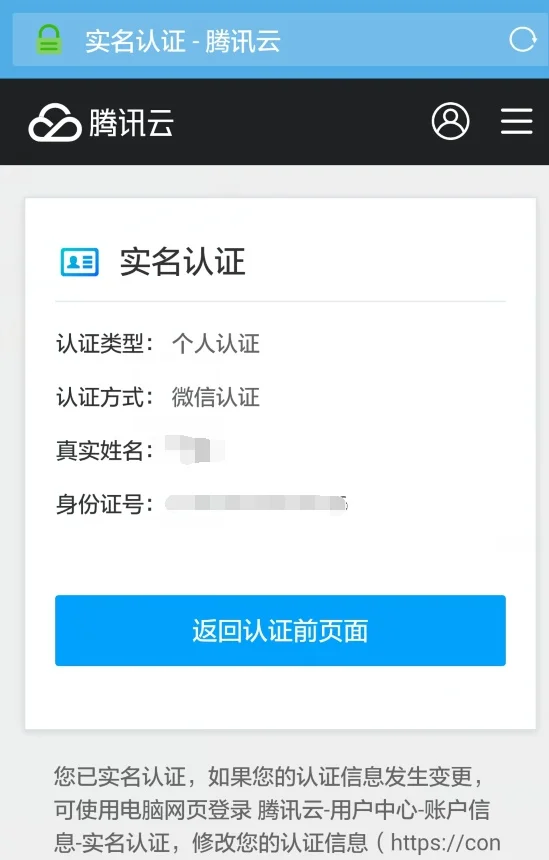
取消预付款
腾讯云国际版有一条规定:
When you use Tencent Cloud services, you agree to all of these terms that you will be deducted 29 USD from your bound PayPal account to top up your Tencent Cloud account when your balance is less than 1 USD.
免的被反撸,建议取消预授权~~~
登录PayPal,访问:https://www.paypal.com/cgi-bin/webscr?cmd=_manage-paylist
找到 Tencent Cloud 点击详情,然后取消掉。
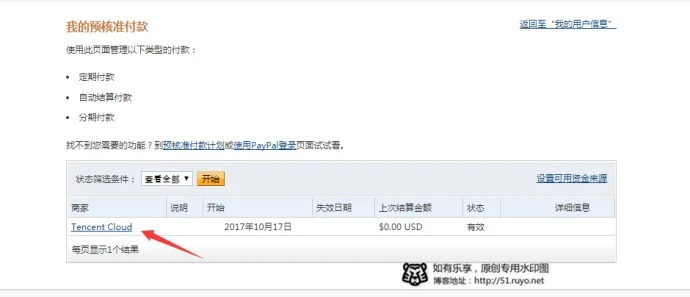
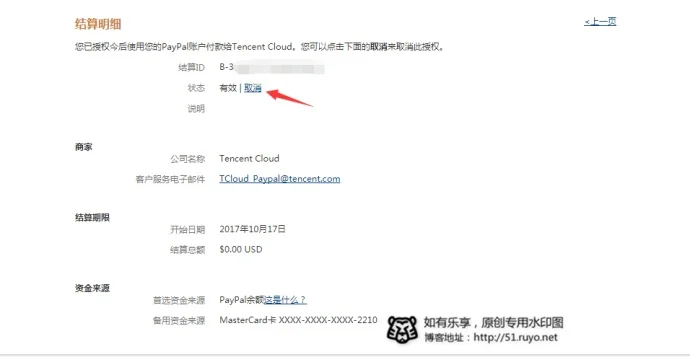
优惠说明
In the first 180 days of your use of Tencent Cloud services, we will send a $50 bonus to you every 30 days, each bonus is valid for 30 days. There are 6 bonuses in total.
在您使用腾讯云服务的前180天,我们将每30天向您发送50美元奖金,每个奖金的有效期为30天。总共发放有6次奖金。
开通云机器
购买地址:https://buy.cloud.tencent.com/cvm?regionId=6&projectId=6
1)选择机器配置。(本文演示最低配置,多伦多的机器)
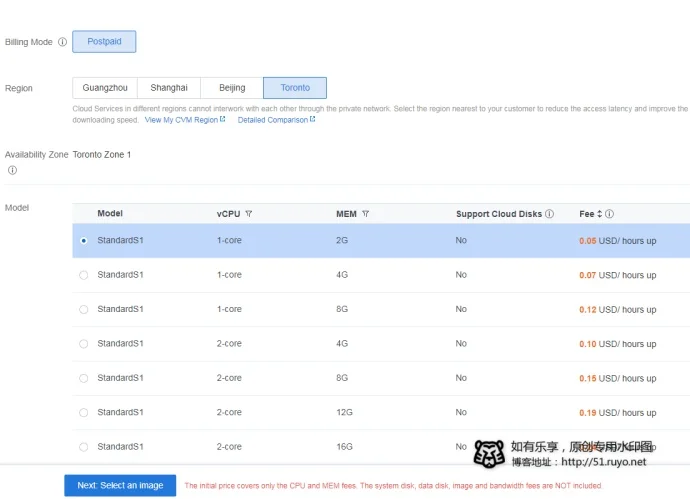
2)选择操作系统。
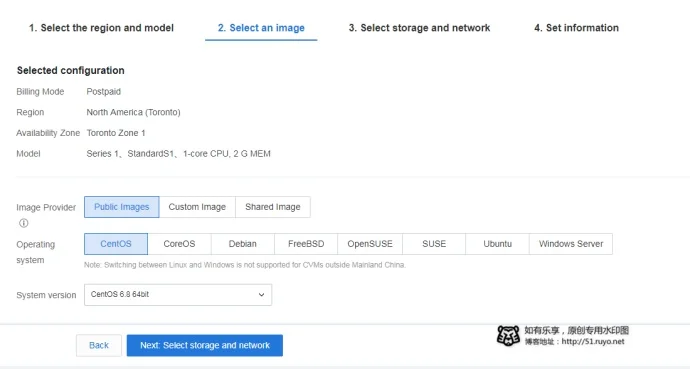
3)选择数据盘和网络设置。带宽可以设置到 100M~~~ 反正是按流量计费。
注意勾选:Assign free public IP
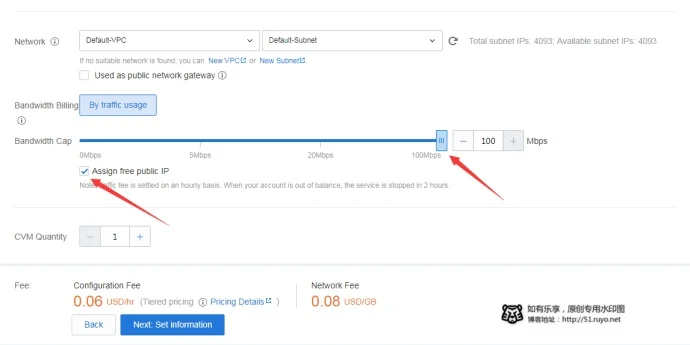
4)设置 root 密码。 创建安全组(选择Open all ports)。
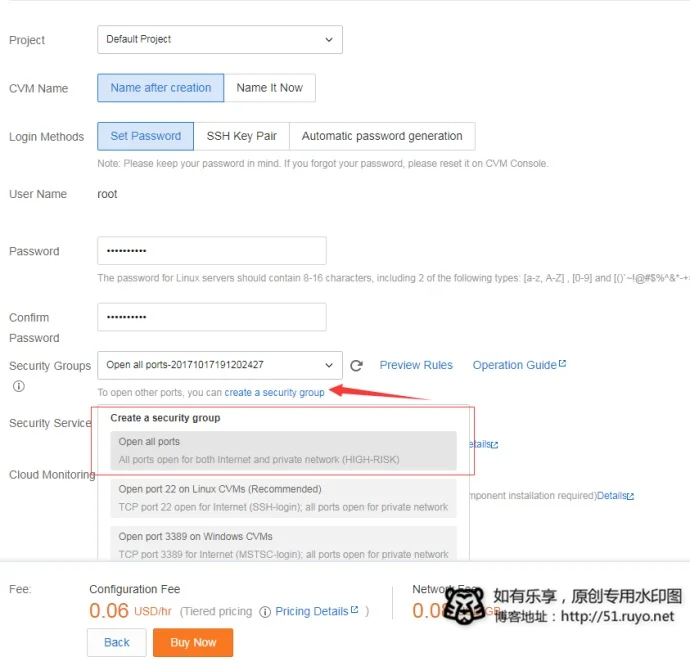
5)购买成功!!!
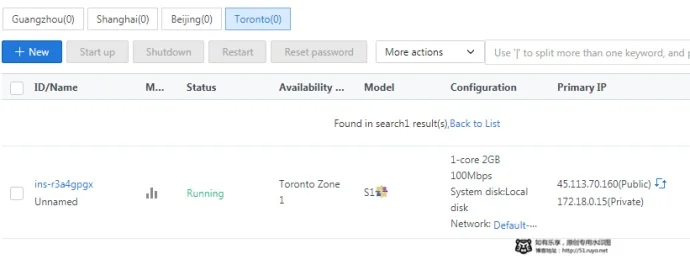
计费规则
目前云主机都是按照流量递减计费的!
最低配置 0.05$/小时 ,30天的价格是: 0.05 * 24 * 30 = 36$
带宽价格是0.06$/小时 ,30天的价格是: 0.06 * 24 * 30 = 43.2$
流量价格 0.08$/GB .... 自己权衡一下。
总结一下,贵!贵!贵!
测试IP
多伦多:45.113.70.160
香港:119.28.89.118
性能测试
---------------------------------------------------------------------- CPU model : Intel(R) Xeon(R) CPU E5-26xx 0 Number of cores : 1 CPU frequency : 2499.998 MHz Total size of Disk : 50.0 GB (1.2 GB Used) Total amount of Mem : 1877 MB (201 MB Used) Total amount of Swap : 0 MB (0 MB Used) System uptime : 0 days, 0 hour 8 min Load average : 0.00, 0.01, 0.00 OS : CentOS 6.8 Arch : x86_64 (64 Bit) Kernel : 2.6.32-642.6.2.el6.x86_64 ---------------------------------------------------------------------- I/O speed(1st run) : 107 MB/s I/O speed(2nd run) : 174 MB/s I/O speed(3rd run) : 296 MB/s Average I/O speed : 192.3 MB/s ---------------------------------------------------------------------- Node Name IPv4 address Download Speed CacheFly 204.93.150.152 11.8MB/s Linode, Tokyo, JP 106.187.96.148 11.1MB/s Linode, Singapore, SG 139.162.23.4 8.70MB/s Linode, London, UK 176.58.107.39 20.1MB/s Linode, Frankfurt, DE 139.162.130.8 17.0MB/s Linode, Fremont, CA 50.116.14.9 1.90MB/s Softlayer, Dallas, TX 173.192.68.18 54.5MB/s Softlayer, Seattle, WA 67.228.112.250 34.1MB/s Softlayer, Frankfurt, DE 159.122.69.4 21.6MB/s Softlayer, Singapore, SG 119.81.28.170 8.12MB/s Softlayer, HongKong, CN 119.81.130.170 8.43MB/s ----------------------------------------------------------------------
是BUG?
腾讯云国际版买学生机并切换按流量计费以充分发挥50刀的作用
准备
实名过的腾讯云国际账户
微信准备好钱
1.微信上打开
intl.cloud.tencent.com 选择邮箱登陆 用国际版账户登陆
2.微信上打开
cloud.tencent.com/act/campus 选择10元的学生鸡 购买 并验证手机验证码 下单 并且复制确认订单这个页面的链接地址备用
并在微信完成支付(购买时长推荐4-6个月)请不要选择余额支付,选择微信支付
3.你会发现支付成功之后,一直不跳转,而且也找不到这几十块钱.别方,现在需要电脑了
先在电脑登陆intl.cloud.tencent.com
然后填入刚刚复制的地址
是不是余额支付选不了?审查元素 把选择余额支付的元素里面的 disable标签去掉 再进行支付.
4.机器到账 选择 adjust network-change billing mode-拉按流量带宽200M
5.没有了。该干啥干啥.
6.如果给了钱之后不会买机器,或者因为后悔不想买机器的,请到https://console.cloud.tencent.com/account/withdraw进行提现.原路退回微信.
此操作博主并未尝试,方法来自:http://www.hostloc.com/thread-415139-1-1.html